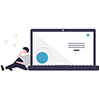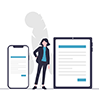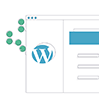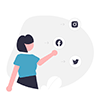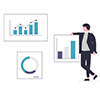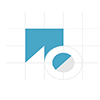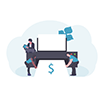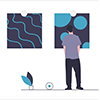プレビューで複数画像を開いた時に一部だけ別ウインドウになっちゃう。同じウインドウで開かないかな?
「プレビュー.app」の設定変更で簡単に全ファイル同じウインドウで開きますよ。一箇所変更するだけで即解決します!
このページでわかること
Macの「プレビュー.app」で、複数のイメージファイルを同じウインドウで開く方法と別々のウインドウで開く方法が分かります
同じウインドウでイメージファイルを開くため環境設定を変更する
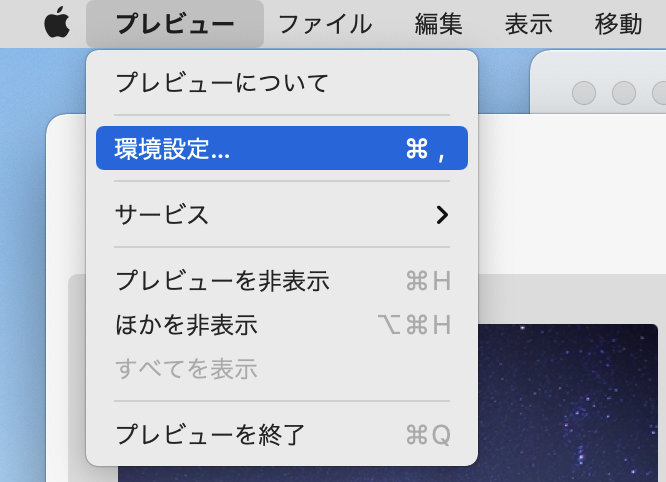
Macの「プレビュー」アプリケーション で、「プレビュー」>「環境設定」と選択してから、「イメージ」をクリックします。
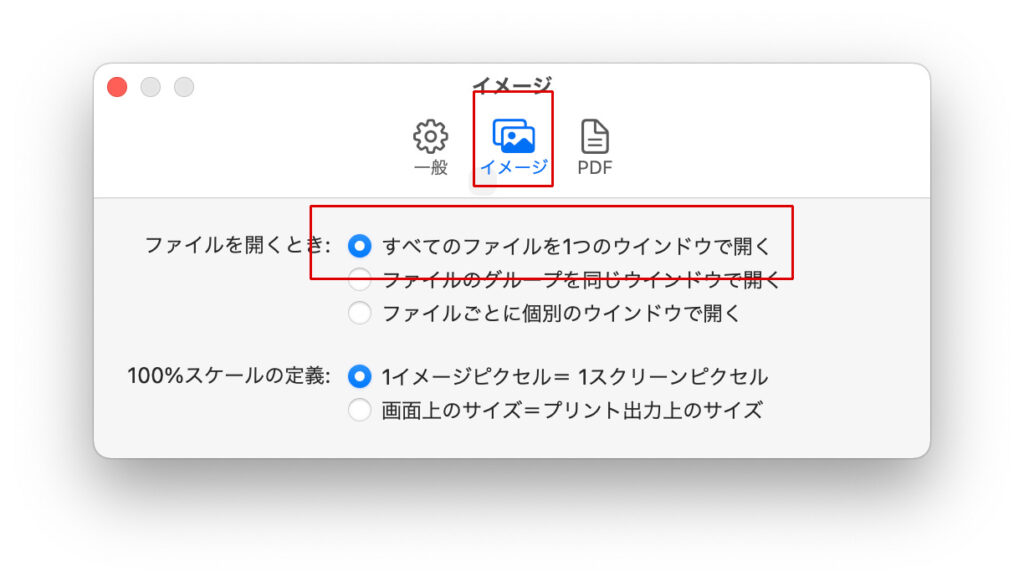
「ファイルを開くとき」のオプションで「すべてのファイルを1つのウインドウで開く」を選択します。
これで同じファイルで開くように変更されました。以上で終了。超簡単ですね!
おまけで他設定も少し補足説明します。
複数ファイルを開く時に選択できる3種類の設定
「プレビュー.app」は複数ファイルを開く動作を3つのパターンから選択できます。それぞれどのような動作なのかを少し解説します。
すべてのファイルを1つのウインドウで開く
先ほど説明した全部のファイルを同じウインドウで開く設定です。
すでにいくつかファイルを開いている場合、新たに開いたファイルはプレビュー画面に追加され表示されます。
ファイルのグループを同じウインドウで開く
同時に開いたファイルが同一ウインドウで開き、その後追加で開いたファイルは別ウインドウで開きます。
デフォルトでは、こちらの設定になっているかもしれません。
ファイルごとに個別のウインドウで開く
ファイルごとに1つのウインドウを使用します。全部個別に表示。あまり使わないような気もします。
開いているプレビューにファイルを追加する
「すべてのファイルを1つのウインドウで開く」を設定している場合は、ファイルをダブルクリックで開くと自動で追加されます。
そうでない場合は、Macの「プレビュー」アプリケーション で、「表示」>「サムネール」と選択します。ウインドウのサイドバーが表示されるので、サイドバーにファイルをドラッグします。
特定のファイルだけ別ウインドウで開きたい
並べて画像を比較する時など別ウインドウで表示したい時もあると思います。
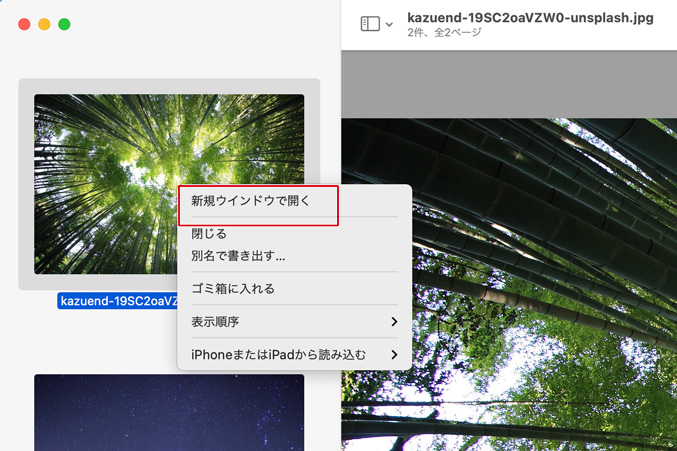
左のサムネイル画像から別ウインドウで開きたいサムネイルを右クリックし「新しいウインドウで開く」を選択します。その画像だけ別ウインドウで表示されます
まとめ
Macの「プレビュー.app」で、複数のイメージファイルを同じウインドウで開く方法と別々のウインドウで開く方法を解説しました。
「プレビュー」>「環境設定」と選択してから、「イメージ」で設定できます。
関連リンク:Appleサポートサイト